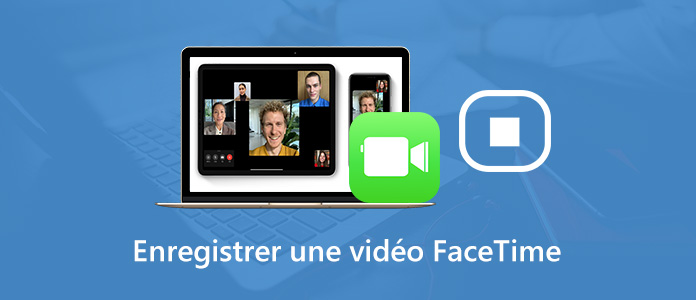
FaceTime est un excellent moyen de rester en contact avec vos amis et votre famille. Il est entièrement gratuit et ne nécessite aucune installation supplémentaire. Parfois, vous devez enregistrer un appel FaceTime pour enregistrer des conversations importantes. Dans cet article, nous vous présentons des étapes détaillées d'enregistrer une vidéo FaceTime sur iPhone, iPad et Mac.
 1. Enregistrer une vidéo FaceTime sur iPhone ou iPad
1. Enregistrer une vidéo FaceTime sur iPhone ou iPad
Puisque la fonction d'enregistrement d'écran a été introduite dans iOS 11 et des versions ultérieures, nous pouvons l'utiliser pour effectuer un enregistrement de l'écran. Veuillez procéder les étapes ci-dessous pour enregistrer un appel FaceBook sur votre iPhone ou iPad.
Étape 1. Touchez « Réglages » sur l'écran de votre iPhone ou iPad, et sélectionnez « Centre de contrôle ».
Étape 2. Accédez à l'option « Personnaliser les commandes », et puis appuyez sur le bouton Plus à côté de « Enregistrement de l'écran » pour ajouter cette commande au Centre de contrôle.
Étape 3. Démarrez un appel FaceTime sur votre appareil iOS.
Étape 4. Effectuez un balayage vers le bas depuis le haut de l'écran et appuyez ensuite sur l'icône de l'enregistrement.
Étape 5. Touchez « Micro » et « Lancer l'enregistrement » pour commencer à enregistrer une vidéo FaceTime.
Étape 6. Ouvrez le centre de contrôle, touchez l'icône de l'enregistrement en rouge, et puis appuyez sur « Arrêter » afin de terminer l'enregistrement vidéo.
Étape 1. Ouvrez l'app QuickTime Player, cliquez sur « Fichier », et puis sélectionnez « Nouvel enregistrement de l'écran » pour ouvrir la fenêtre d'Enregistrement de l'écran.
Étape 2. Cliquez sur la flèche située à côté du bouton de l'enregistrement pour modifier les réglages d'enregistrement selon votre besoin.
Étape 3. Ouvrez l'app FaceTime et lors de démarrer l'appel vidéo, cliquez sur le bouton de l'enregistrement.
Étape 4. Faites glisser le pointeur pour ajuster la taille de l'enregistrement selon l'écran de FaceTime, et puis cliquez sur le bouton Lancer l'enregistrement qui s'affiche dans cette zone.
Étape 5. Cliquez à nouveau sur le bouton de l'enregistrement lors d'arrêter l'enregistrement de FaceTime. Et la vidéo enregistrée s'affiche automatiquement dans QuickTime Player.
AnyMP4 Screen Recorder est destiné à effectuer l'enregistrement vidéo/audio sur PC ou Mac en quelques clics, y compris l'enregistrement vidéo FaceTime.
Étape 1. Ouvrez Screen Recorder et cliquez sur l'option « Enregistreur Vidéo » sur l'interface principale.
Étape 2. Cliquez sur le bouton « Réglages d'enregistrement » en forme d'engrenage en haut à droit, et choisissez l'option « Sortie » pour définir le format vidéo de sortie, l'emplacement de stockage, le format audio de sortie et d'autres réglages d'enregistrement.
Étape 3. Lors de procéder à enregistrer un appel vidéo FaceTime, ajustez la taille de l'enregistrement selon la fenêtre de FaceTime.
Étape 4. Activez des sources audio Son Système et Microphone sur l'interface, et cliquer sur le bouton « REC » pour commencer l'enregistrement de FaceTime.
Étape 5. Cliquez sur « Arrêt » pour terminer l'enregistrement. Après l'enregistrement, nous pouvons prévisualiser et couper la vidéo enregistrée avant de « Enregistrer » la vidéo FaceTime.
1. Comment enregistrer une vidéo sur Mac ?
Utiliser l'outil de capture d'écran intégré sur Mac par les touches Maj + Commande + 5, et il suffit de cliquer sur Enregistrer la totalité de l'écran ou Enregistrer une partie de l'écran pour capturer une vidéo sur Mac ; Avec QuickTime Player, cliquez sur Fichier, et sur Nouvel enregistrement de l'écran pour ouvrir la fenêtre d'Enregistrement de l'écran et commencer à enregistrer une vidéo sur Mac ; Ou par un logiciel de l'enregistrement vidéo, comme AnyMP4 Screen Recorder.
2. Comment faire une capture d'écran sur iPhone ?
Pour les appareils iPhone avec Face ID, appuyez sur le bouton d'alimentation latéral et sur le bouton d'augmentation du volume ; sur les modèles iPhone avec Touch ID, appuyez sur le bouton d'alimentation et le bouton principal. Une fois la capture d'écran fait, touchez la vignette pour la modifier ou la partager.
3. Comment faire une capture d'écran sur iPad ?
Sur un iPad avec un bouton principal, appuyez simultanément sur le bouton supérieur et le bouton principal, et pour un iPad avec Face ID, appuyez sur le bouton supérieur et le bouton d'augmentation du volume.
Conclusion:
Maintenant, nous pouvons enregistrer une vidéo FaceTime sur iPhone, iPad ou Mac efficacement. D'autre part, les méthodes susmentionnées permettent également d'enregistrer l'écran sur Mac, iPhone ou iPad dans d'autres applications de conversations pour effectuer l'enregistrement de visioconférence.